惠普bios设置方法
- 分类:win8 发布时间: 2016年12月04日 02:00:01
惠普bios设置方法是什么,我们都知道在使用U盘安装系统的时候,都需要进入bios,将开机启动项给改为U盘启动才能安装系统。所以需要hp电脑bios设置,那么就让我告诉你惠普bios设置方法,下面就是具体的hp电脑bios设置过程。
首先自然是进入到BIOS当中了,不同的主板进入BIOS的方法也不一样,一般在开机的时候都会有提示,按下什么键可以进入到BIOS中,不过大部分的主板进入到BIOS的方法都是在开机的时候按下键盘中的DELETE键。

然后我们便会来到BIOS的主界面,不同的主板BIOS的界面也是不同的,下面小编就以最常使用微星主板为例。进入到界面之后我们可以看到有很多选项,不过都是英文的,这对英文菜鸟的小编来说可是比较为难,没关系,不是有字典吗,查查不就知道了。
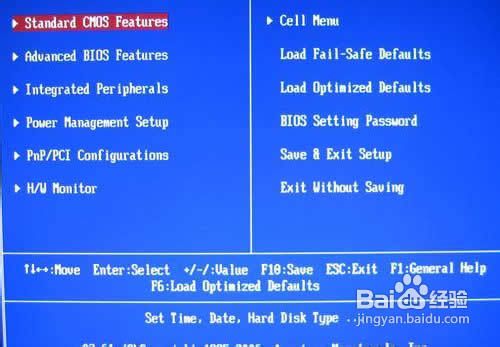
第一项是Standard CMOS Features,就是CMOS的标准设置,这里可以设定启动顺序,板载设备,运行频率等等。一般情况下是不建议去设置它的,尤其是新手朋友们,我们只需要知道它代表的含义即可。
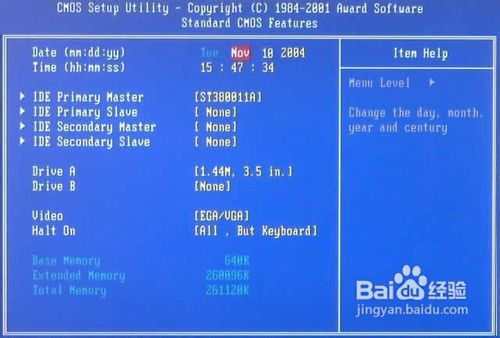
第二项为AdvancedBIOSFeatures(高级BIOS设置),也是我们今天重点介绍的对象,因为我们进入BIOS中一般就是为了设置它,再说的白点就是设置开机的第一启动项,也就是我们平时装系统的时候需要用到的,不管是U盘还是光盘装系统。
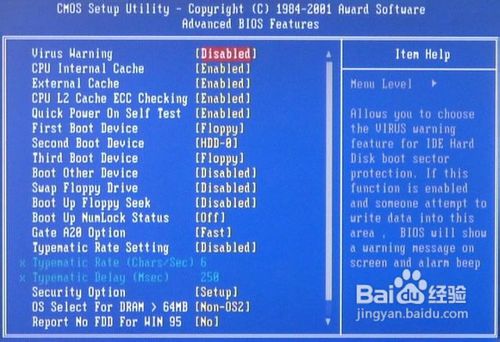
其实设置的方法也是非常简单的,我们只需要展开hard disk boot priority(硬盘引导优先级),然后设置为我们需要的第一启动项即可,注意如果设置的是U盘启动,有时候可能需要插入U盘才能设置成功。
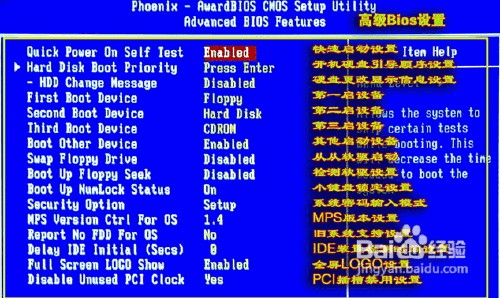
其实我们进入BIOS中真正需要设置也就是AdvancedBIOSFeatures,其他的选项都不会经常用到,但是想要了解的朋友也可以自己点点,有一点需要注意的是,如果对于BIOS不是很了解的朋友千万不要擅自改动它。
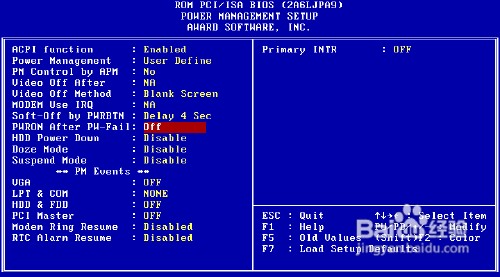
当完成了BIOS的更改之后我们还需要对更改的设置进行保存,这样在电脑重启之后我们进行的配置才能生效,如果没有进行保存就退出的话,我们之前所做的更改都白费了,因为对BIOS进行设置之后千万不要忘记保存了。
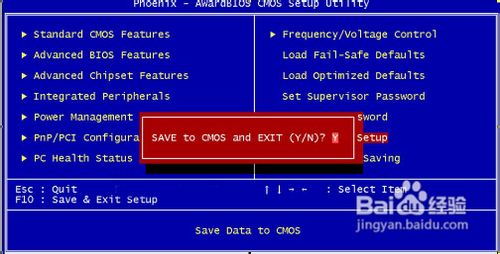
综上所述,这就是小编给你们提供的惠普bios设置方法了,hp电脑bios设置方法相信你们很快就能学会了,所以以后使用u盘安装惠普电脑系统的时候,就可以参考小编这个方法进行hp电脑bios设置了,希望这篇文章对你们带来帮助。
猜您喜欢
- 无线鼠标怎么连接2016/10/31
- 老司机教你excel中格式刷怎么用..2018/11/05
- 处理固态硬盘如何安装系统..2019/06/04
- 详细教您word打不开怎么办2018/10/24
- acer u盘启动,详细教您acer笔记本如何..2018/01/26
- windows7 64位旗舰光盘图文教程..2016/12/27
相关推荐
- 外置显卡,详细教您外接方式.. 2018-08-20
- 电脑开机慢,详细教您电脑开机慢怎么解.. 2018-08-22
- win7官方版安装教程 2016-11-17
- 电脑经常掉线,详细教您电脑经常掉线怎.. 2018-08-11
- 回收站里的文件删除了怎么恢复.. 2013-03-21
- 两台电脑如何共享文件,详细教您两台电.. 2018-03-05




 粤公网安备 44130202001059号
粤公网安备 44130202001059号